- The bad_module_info přestal fungovat došlo k chybě z důvodu nedostatku systémových prostředků, zastaralých ovladačů nebo konfliktní aplikace.
- Chcete-li to opravit, restartujte počítač nebo aktualizujte grafický ovladač, mimo jiné zde.
- Objevte také nejlepší software pro posílení her pro optimální herní výkon.
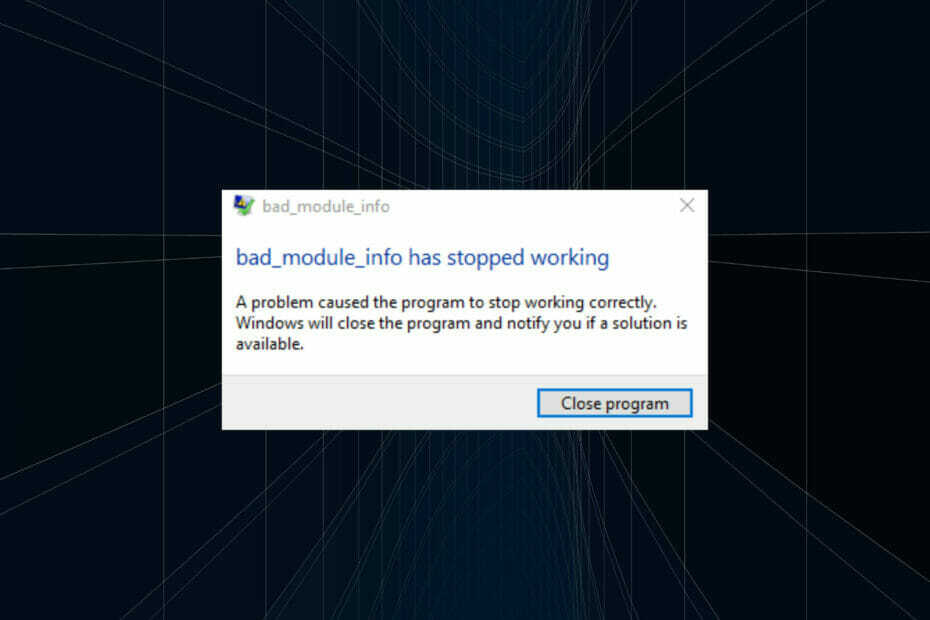
XINSTALUJTE KLIKNUTÍM NA STAŽENÍ SOUBORU
Tento software udrží vaše ovladače v provozu, čímž vás ochrání před běžnými chybami počítače a selháním hardwaru. Zkontrolujte nyní všechny své ovladače ve 3 snadných krocích:
- Stáhněte si DriverFix (ověřený soubor ke stažení).
- Klikněte Začni skenovat najít všechny problematické ovladače.
- Klikněte Aktualizujte ovladače získat nové verze a vyhnout se poruchám systému.
- DriverFix byl stažen uživatelem 0 čtenáři tento měsíc.
Hraní her je zábavné pouze tehdy, když dochází k nejmenšímu vyrušování a nedochází k prodlevám nebo zadrhávání. Někteří uživatelé však hlásili, že se setkali s bad_module_info přestal fungovat při spuštění her.
Chyba se může vyskytnout při hraní několika her a není specifická pro jednu. Obecně byste na to narazili ve Fortnite, Counter-Strike a Minecraftu.
Kromě toho se s tím obecně setkáváme, když systémové prostředky docházejí, je problém s nainstalovanými ovladači nebo je aplikace v konfliktu s hrou.
Nyní, když máte základní znalosti o základních příčinách, pojďme vás provést opravami pro bad_module_info přestal fungovat chyba.
Jak opravím chybu bad_module_info přestal fungovat?
1. Restartujte počítač
- Když narazíte na chybu, přejděte na plochu a stiskněte Alt + F4 spustit Vypněte Windows box a vyberte Restartujte z rozbalovací nabídky.
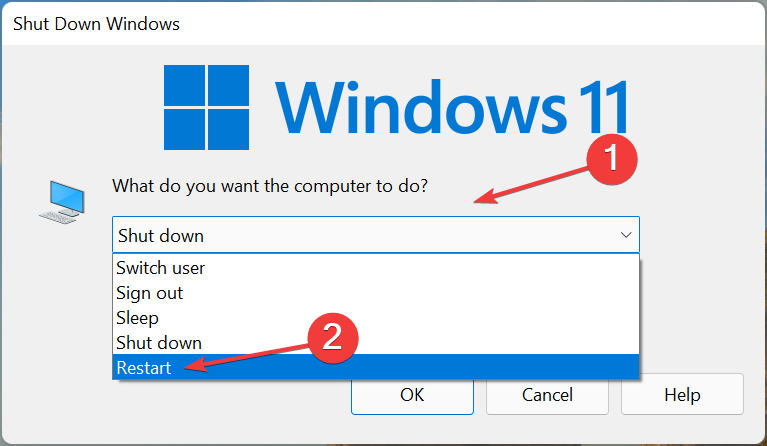
- Dále klikněte OK ve spodní části pro restartování počítače.
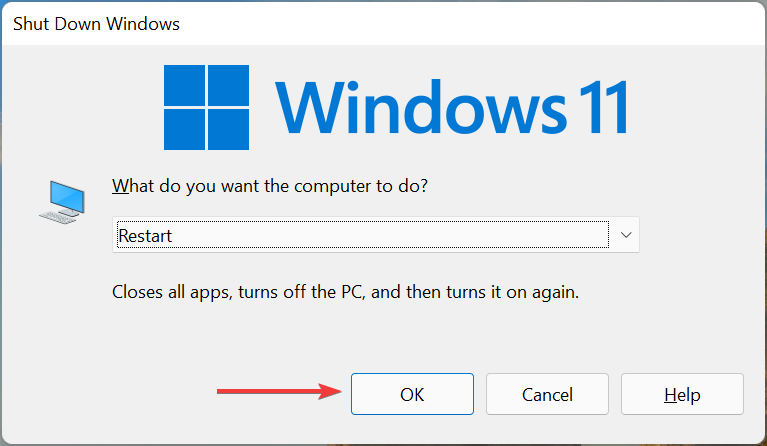
Ve většině případů to byly nízké systémové prostředky, které vedly k bad_module_info přestal fungovat chyba. Když restartujete počítač, všechny procesy na pozadí jsou ukončeny, čímž se uvolní značné množství zátěže z CPU.
2. Zakázat optimalizaci na celou obrazovku
- Přejděte do složky, kde je spouštěč (soubor .exe) protože je problematická hra uložena, klikněte na ni pravým tlačítkem a vyberte Vlastnosti z kontextové nabídky.
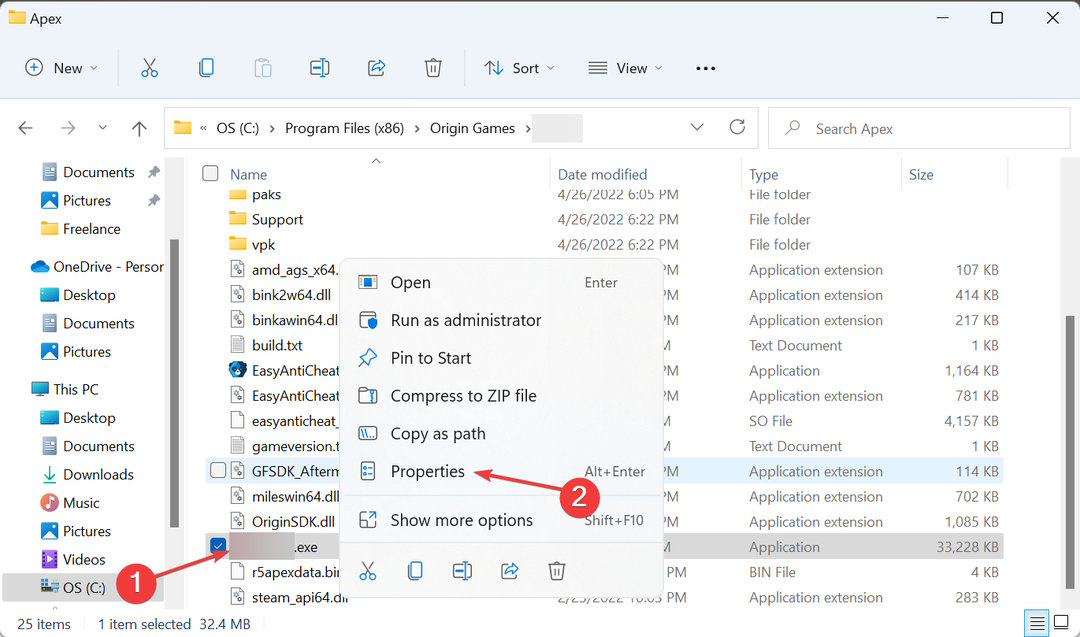
- Dále přejděte na Kompatibilita tab.
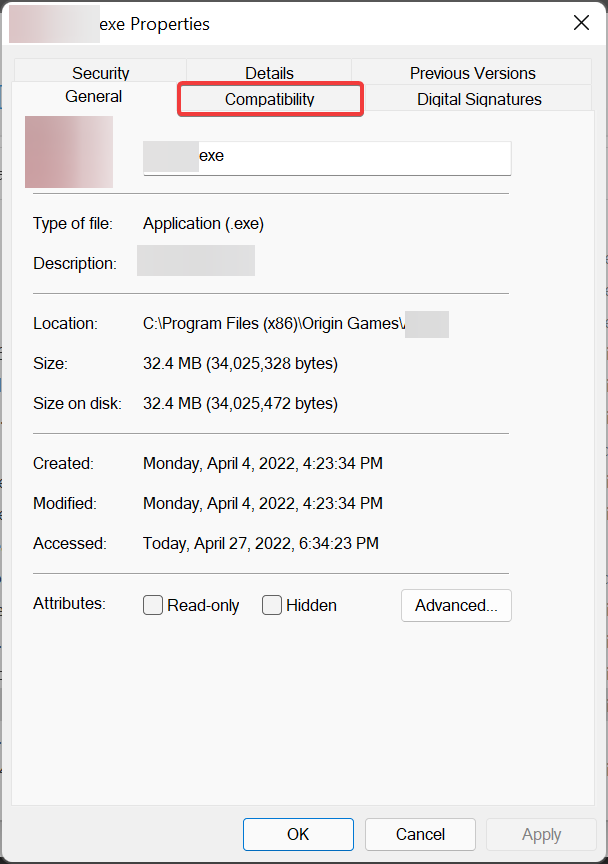
- Zaškrtněte políčko pro Zakázat optimalizaci na celou obrazovkua klikněte na OK ve spodní části pro uložení změn.
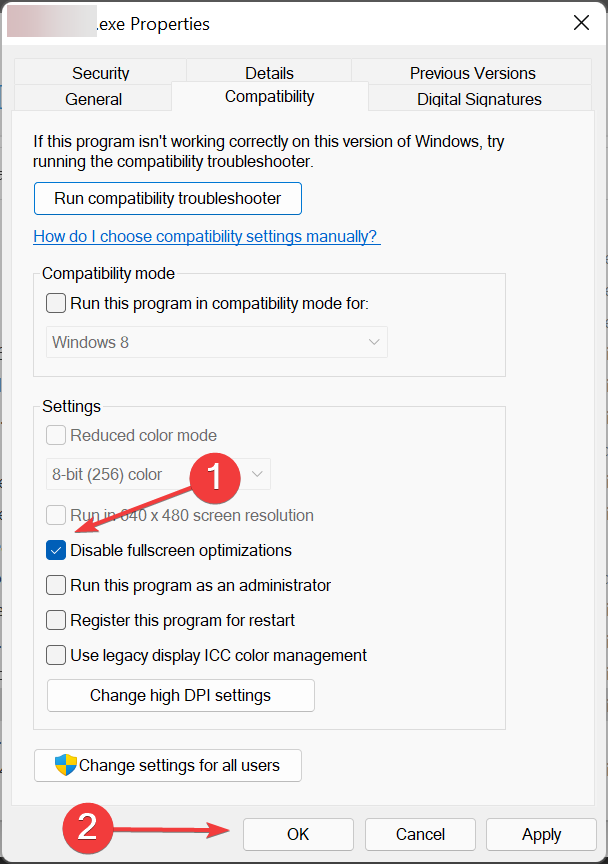
Funkce optimalizace na celou obrazovku je ve výchozím nastavení povolena pro hry a přehrávače videa a pomáhá zlepšit herní zážitek optimalizací výkonu systému.
To však také vede k bad_module_info přestal fungovat chyba, takže funkci deaktivujte. V případě, že chyba není opravena, znovu povolte optimalizaci na celou obrazovku a přejděte k další opravě.
- 12 způsobů, jak se bez problémů přihlásit k Playstation Network
- 4 kroky k hraní Valorant na Windows 11: Použijte je nyní
- 5 jednoduchých tipů, jak opravit chybu CAT Destiny 2, žádná aktualizace není k dispozici
- Nová verze Hyper-V NoxPlayer funguje společně s Google Play Games a WSA
- 30 nejlepších bezplatných online her, které lze hrát bez stahování
3. Aktualizujte ovladač grafiky
- lis Okna + S spustit Vyhledávání menu, vstupte Správce zařízení do textového pole nahoře a klikněte na příslušný výsledek vyhledávání.
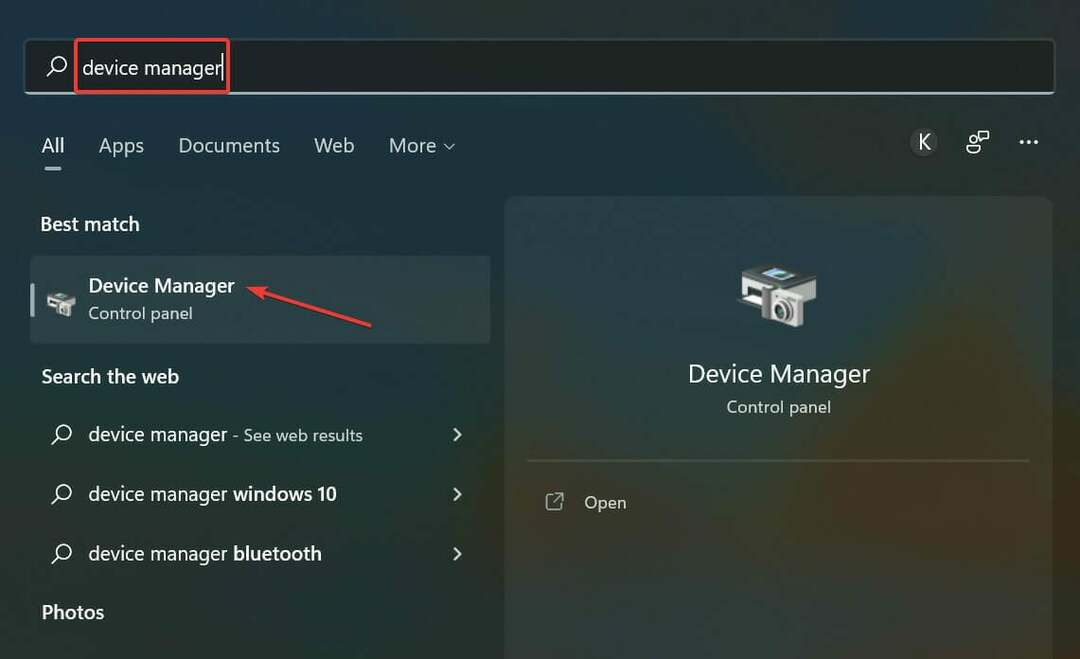
- Dále dvakrát klikněte na Adaptéry displeje položka pro rozbalení a zobrazení zařízení pod ní.
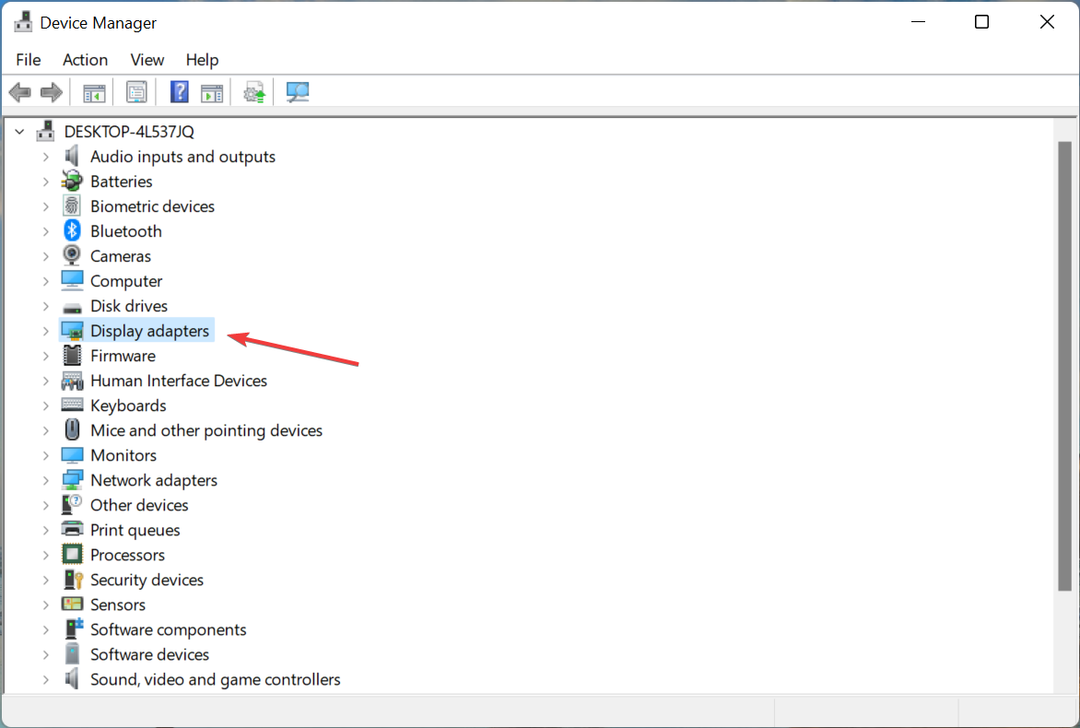
- Klepněte pravým tlačítkem myši na grafický adaptér a vyberte Aktualizujte ovladač z kontextové nabídky.
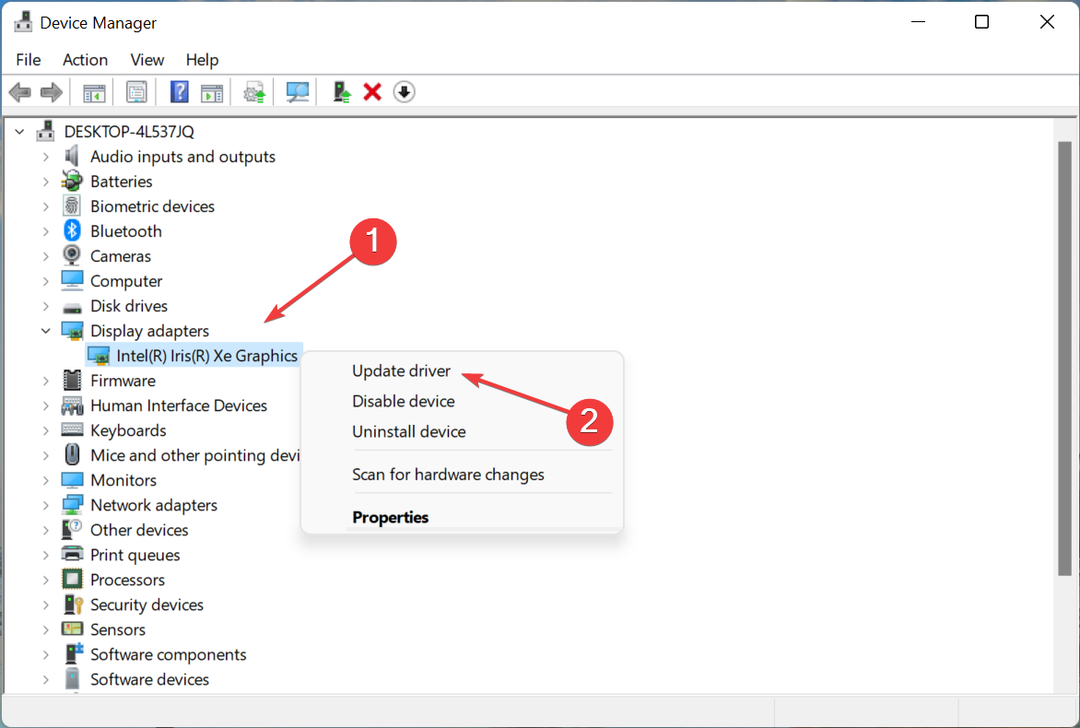
- Nyní vyberte Automaticky vyhledávat ovladače ze dvou možností v Aktualizujte ovladače okno.
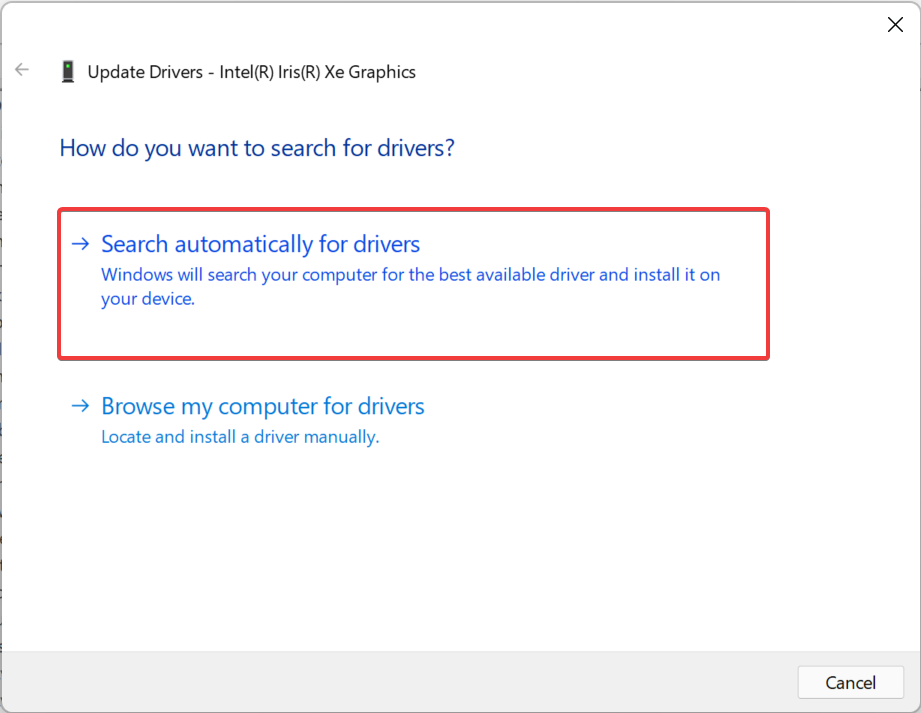
- Počkejte, až systém najde a nainstaluje nejlepší dostupný ovladač.
Ovladače hrají zásadní roli v efektivním fungování zařízení a některé z nich jsou důležitější než jiné.
Ovladač grafiky je jedním z nejdůležitějších ovladačů a pro nejlepší herní výkon se doporučuje udržovat jej aktuální.
Nezapomeňte také zkontrolovat, zda jsou k dispozici aktualizace i pro ostatní ovladače, a nainstalujte je. Po dokončení zkontrolujte, zda je bad_module_info přestal fungovat chyba je opravena.
Pokud aktualizace neprošla úspěšně pomocí Správce zařízení, můžete zkusit jinou způsoby ruční instalace nejnovějšího ovladače v systému Windows.
Tip odborníka: Některé problémy s PC je těžké řešit, zejména pokud jde o poškozená úložiště nebo chybějící soubory Windows. Pokud máte potíže s opravou chyby, váš systém může být částečně rozbitý. Doporučujeme nainstalovat Restoro, nástroj, který prohledá váš stroj a zjistí, v čem je chyba.
Klikněte zde stáhnout a začít opravovat.
Spolehlivou alternativou je použití automatizovaného softwaru, jako je DriverFix. Pomocí své rozsáhlé databáze identifikuje a nainstaluje nejnovější ovladače během několika minut.
Tento software je lehký, takže je ideální, když jej necháte spuštěný na pozadí a necháte jej pravidelně kontrolovat ovladače. V budoucnu tak nebudete mít problémy s poškozenými nebo zastaralými ovladači.
⇒Získejte DriverFix
4. Zakázat službu SysMain
- lis Okna + R spustit Běh příkaz, typ services.msc do textového pole a poté buď klepněte OK nebo hit Vstupte spustit Služby aplikace.
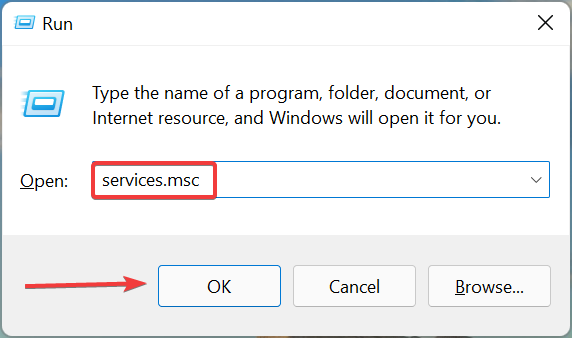
- Vyhledejte SysMain službu, klikněte na ni pravým tlačítkem a vyberte Vlastnosti z kontextové nabídky.
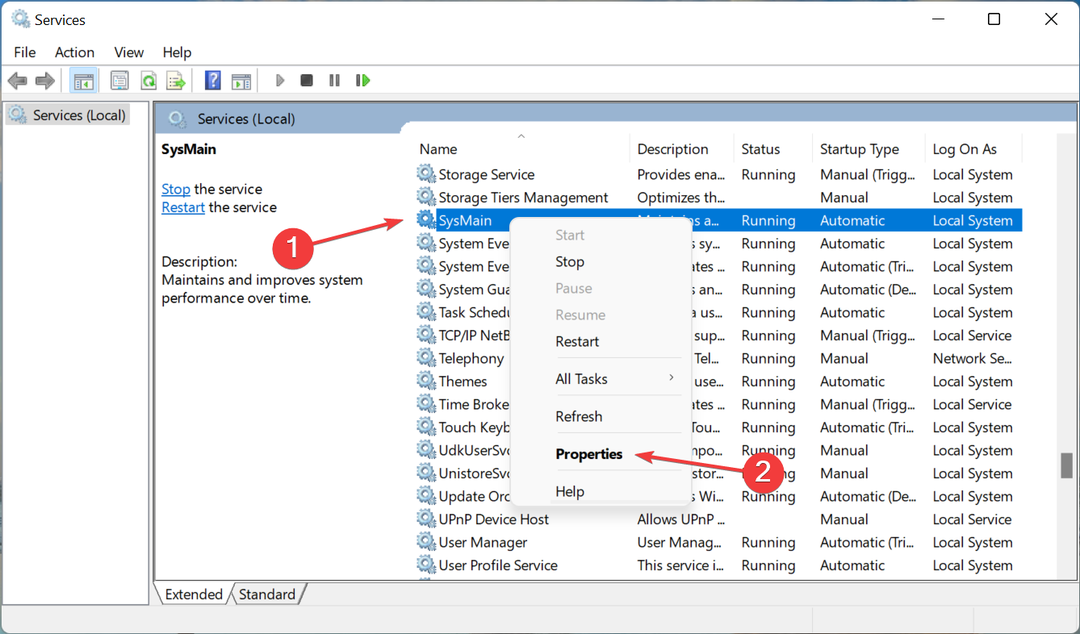
- Nyní klikněte na Typ spouštění rozbalovací nabídce a vyberte Zakázáno ze seznamu možností.
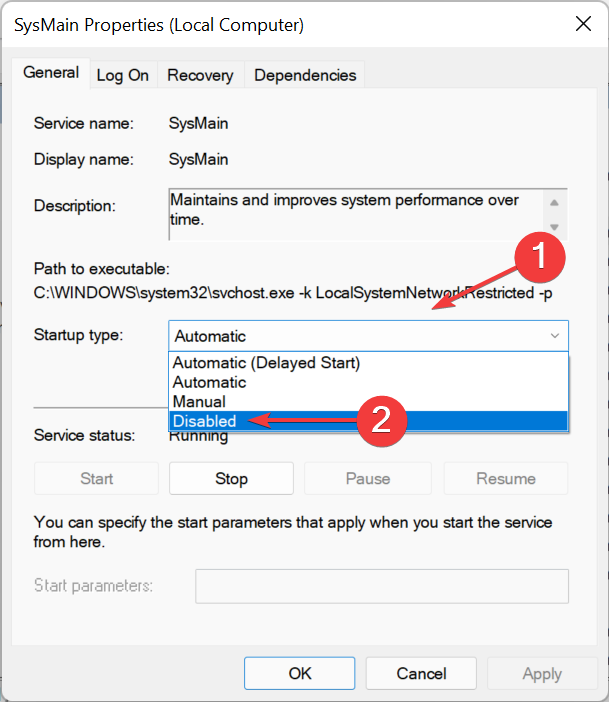
- Pokud je služba aktuálně spuštěna, klikněte na Stop tlačítko pod Stav službya poté klikněte na OK pro uložení změn.
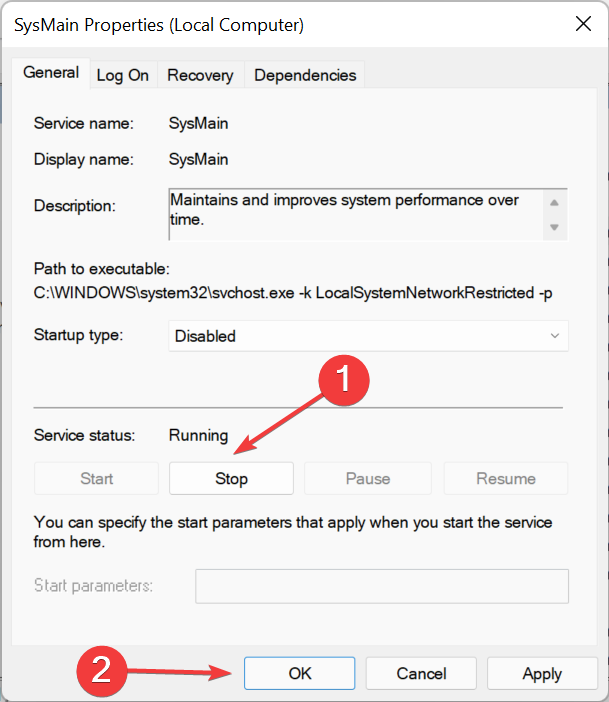
SysMain je jednou z nejpokročilejších služeb, ale při běhu na pozadí spotřebovává mnoho zdrojů, což může vést k bad_module_info přestal fungovat chyba.
Služba v podstatě identifikuje vzorec toho, jak používáte počítač, otevíráte aplikace a v kterou konkrétní denní dobu. Následně tyto programy načte, aby se zkrátila doba spouštění a optimalizoval výkon systému.
I když to nepomůže odstranit bad_module_info přestal fungovat Chyba, můžete zvážit ponechání služby SysMain deaktivované, abyste uvolnili systémové prostředky v případě, že počítač většinu času nereaguje nebo se zpožďuje.
5. Odstraňte konfliktní aplikace
- lis Okna + já obědvat Nastavenía vyberte Aplikace ze seznamu karet v navigačním panelu vlevo.
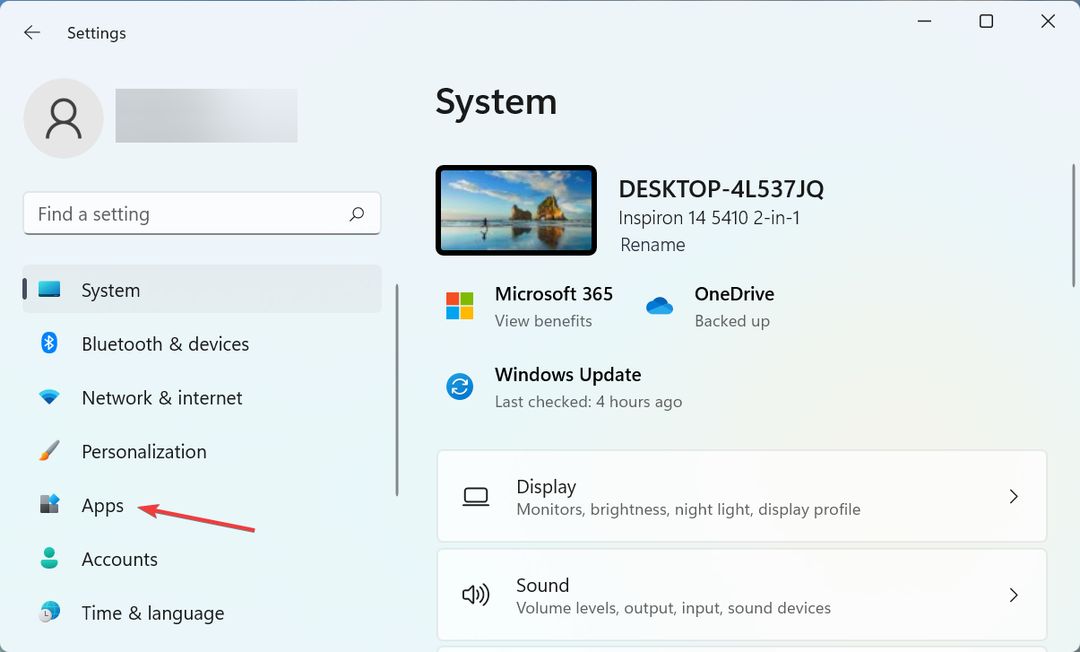
- Klikněte na Aplikace a funkce napravo.
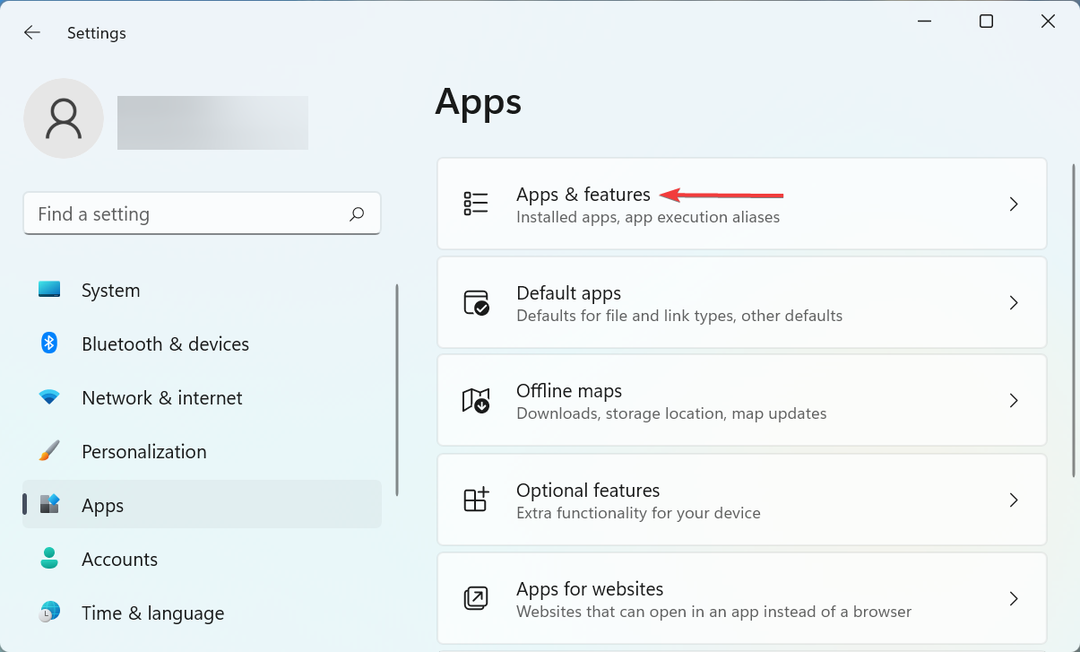
- Vyhledejte konfliktní aplikaci, klikněte na elipsu vedle ní a poté vyberte Odinstalovat.
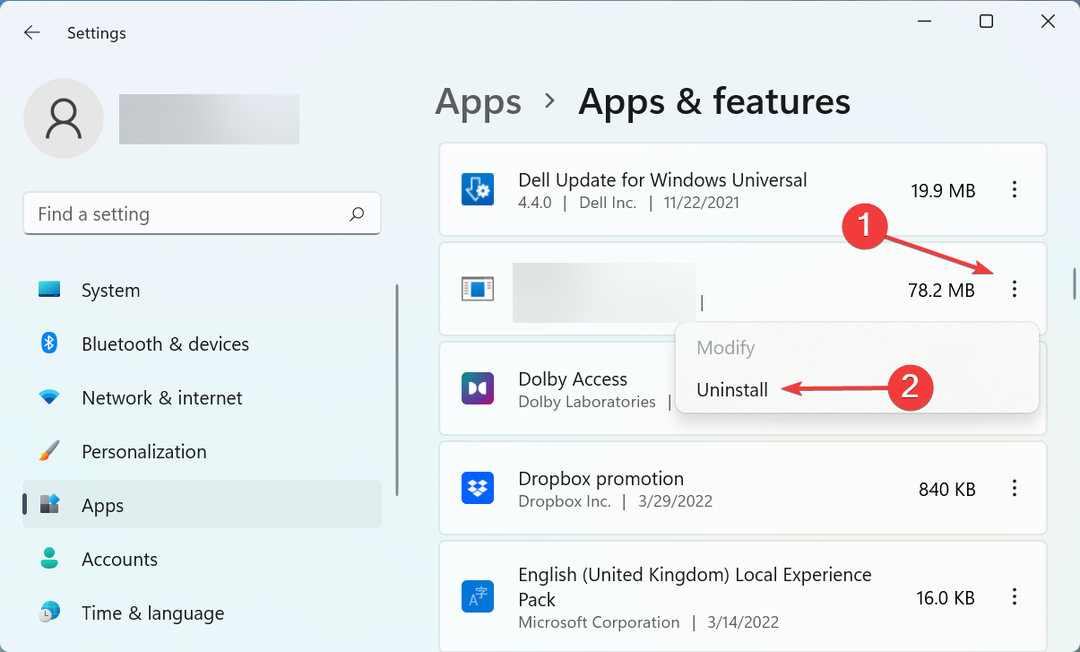
- Znovu klikněte na Odinstalovat ve výzvě, která se objeví.
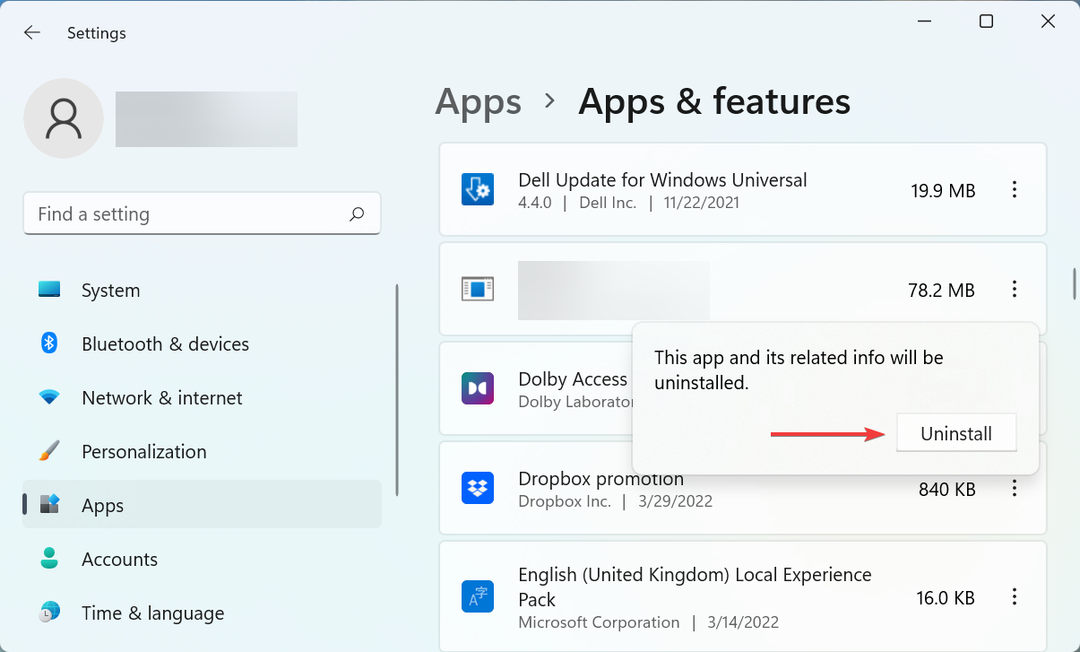
Je známo, že několik aplikací je v konfliktu s hrami a ve většině případů se jednalo o antivirus třetích stran. Malwarebytes byl nejběžnější z nich. Pokud tedy máte nainstalovaný antivirus třetí strany, odeberte jej. A nezapomeňte zkontrolovat co nejvíce spolehlivé antiviry pro Windows.
6. Použijte speciální software pro posílení hry
Pokud žádná ze zde uvedených metod nefungovala, možná budete chtít zvážit použití metody efektivní software pro podporu hry. Ty jsou navrženy tak, aby optimalizovaly výkon počítače strategickou alokací systémových prostředků a vylepšily herní zážitek.
U počítačů s low-end specifikacemi se může hodit software pro posílení hry. Zlepší FPS, sníží ping a některé dokonce nabídnou možnost přetaktování CPU.
To jsou všechny způsoby, jak můžete odstranit bad_module_info přestal fungovat chyba. Po dokončení hrajte své oblíbené hry tak, jak mají být.
Zjistěte také, jak na to optimalizujte počítač pro nejlepší herní zážitek.
Řekněte nám, která oprava fungovala, a pokud víte o nějaké, které zde nebyly uvedeny, vložte je do sekce komentářů níže.
 Stále máte problémy?Opravte je pomocí tohoto nástroje:
Stále máte problémy?Opravte je pomocí tohoto nástroje:
- Stáhněte si tento nástroj na opravu počítače hodnoceno jako skvělé na TrustPilot.com (stahování začíná na této stránce).
- Klikněte Začni skenovat najít problémy se systémem Windows, které by mohly způsobovat problémy s počítačem.
- Klikněte Spravit vše opravit problémy s patentovanými technologiemi (Exkluzivní sleva pro naše čtenáře).
Restoro byl stažen uživatelem 0 čtenáři tento měsíc.


![ARK Survival stále naráží na problémy se spuštěním [Průvodce hráči]](/f/b3faab64951316aaadb3721a99be1041.jpg?width=300&height=460)